进入九月,微软官宣,将在10月5日更新Windows11正式版,虽然这次更新Windows11正式版没有将大家期待已久的安卓子系统,但是更好的界面和更快的速度,还是值得大家期待的!
微软的系统已经更新到Windows11了,作为微软旗下另外一个明星产品,office办公软件,一样也迎来了3年一次的大更新!
今天知识兔给大家详细介绍office2021下载安装激活教程吧!
特别说明
安装前记得把原本office卸载干净否则会安装失败
该版本安装完可能会出现版本显示不正确,卸载重新安装即可
安装教程
文件较大,Office2021安装包采用img格式封装,有点像iso,在Windows10上直接双击即可挂载为虚拟光驱。

直接打开,运行setup.exe,安装Office2021,由于零售版采用静默安装方式,不会出现组件选择和安装位置步骤。直接安装,稍等一会安装完成即可。
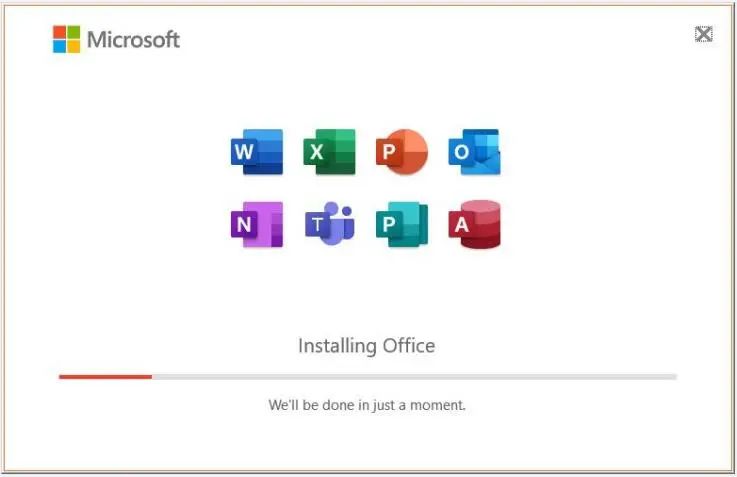
安装完成后,运行OfficeSetup.exe安装中文语言包即可
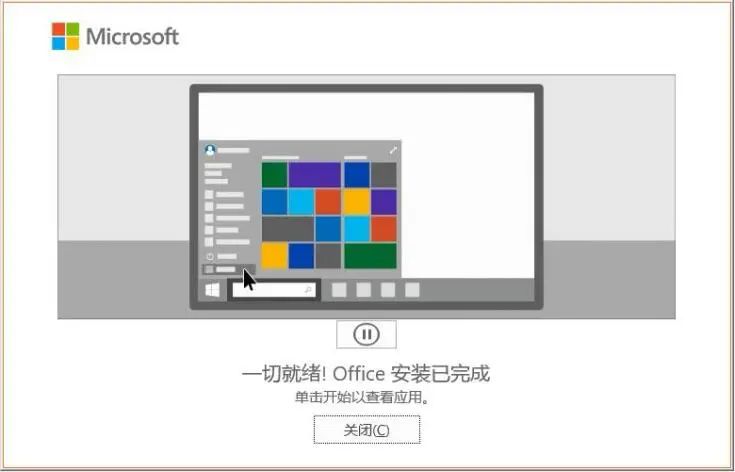
首次启动Office2021,启动页面之前是纯绿色背景加上白色的文字,而新启动画面全部是白色背景,加上Office组件的Logo,左上角有个Office2021的字样。
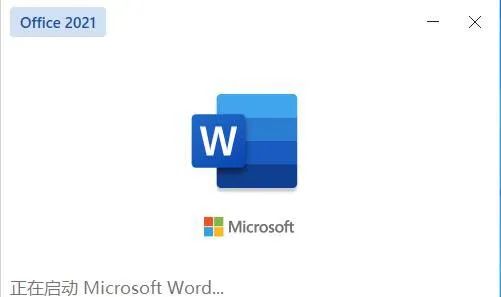
目前该版Office2021的版本号为2108,意思是2021年8月发布的版本
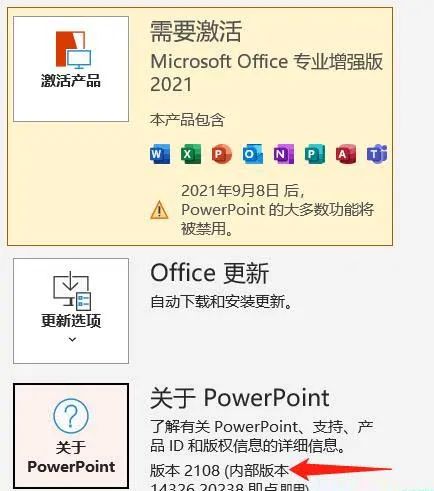
新版 Office 的皮肤,被修改成了「使用系统设置」,这个可能是为了适配 Windows 11 的亮暗风格,这个所谓的「使用系统设置」,就是在你采用明亮系统主题的时候,Office 组件全部变成白色,如果使用的是黑暗系统主题,则切换成黑色。
激活说明
由于零售版无法采用KMS激活,因此如果用户需要使用激活工具激活,需要首先将零售版转换为VOL大客户版,不过目前一般的激活工具都默认自动转换,因此该版本理论上也能使用激活工具。
如果你的微软账号已经绑定了正版Office2021专业增强版,则可以使用该账号登录激活。
大家也可以在公众号【超乎想象】后台回复 “Office” 获取免费激活!
office2021新增功能
1:Excel快速分析工具
Office2021快速分析工具会提供一些建议来更好地自动分析以及呈现出数据。
2:内置图片搜索功能
为了方便用户能够更好使用网络图片搜素功能,微软将必应图片搜索内置进Office2021,用户只需在插入图片时选择联机图片就能使用该项搜索功能。
3:自动创建书签
Office2021可以为文件自动创建书签,这样用户无需拖动“滚动条”就能查找到上一次的位置,大大提高了效率。
4:全新的皮肤
想要更换新版 Office 的皮肤,需打开「使用系统设置」,「使用系统设置」时,采用明亮系统主题,Office 组件会全部变成白色;使用的是黑暗系统主题,则切换成黑色。
如果你的微软账号已经绑定了正版Office2021专业增强版,则可以使用该账号登录激活。
下载链接:
公众号上多点点广告支持服务器成本,谢谢!
Microsoft Office 2021 32位&64位专业增强版(附Office2021激活方法)
Windows/Office2021激活工具KMS_VL_ALL_AIO下载(KMS激活工具)
Microsoft Office 2021 Preview预览版+专业增强版 附安装教程
Microsoft Office 2021专业增强版 离线安装完整版下载
Microsoft Office2021官方中文版免费下载 32位/64位 (附安装教程)
Office2021官方正式免费版下载Office2021永久激活
